




下面以几个经典的案例,来对学到的知识进行一个汇总,以达到熟练巩固。
素材文件: 无
结果文件: examples\ch03\ch03_01
完成本次练习后,读者将熟练掌握直线、圆弧的绘制方法与操作过程。
[1] 启动Alias automotive 2013软件,并进入新环境界面中。
[2] 在菜单栏中执行【Layouts】|【All windows】|【All windows】命令,工作区域中显示所有视图窗口。
[3] 单击Top窗口标题栏右上角的
 按钮将窗口最大化。
按钮将窗口最大化。

读者还可以直接按F5键将Top窗口最大化。

[4] 在【Palette】工具箱的【Curves】标签下双击【Circle】按钮
 ,弹出【Circle Options】圆形曲线工具选项框。在选项框中勾选【Periodic Circle】复选框,【Degree】设置为5,【Spans】设置为6,并单击【Go】按钮确定,如图3-33所示。
,弹出【Circle Options】圆形曲线工具选项框。在选项框中勾选【Periodic Circle】复选框,【Degree】设置为5,【Spans】设置为6,并单击【Go】按钮确定,如图3-33所示。
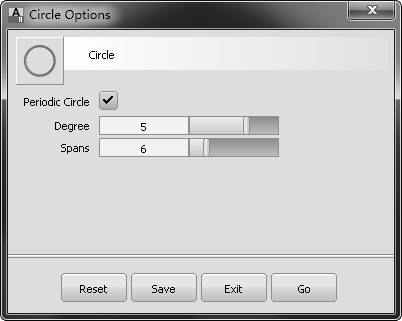
图3-33 设置圆参数
[5] 在Top视图窗口中单击,创建一个带有操纵器的圆形曲线。激活操纵器上面的立方体(蓝色、绿色和红色小立方体分别为空间中3个方向的缩放控制操纵点),然后再激活圆形曲线中心的蓝色方块,用鼠标进行拖动,对圆进行等比缩放,达到合适的大小后放开鼠标,如图3-34所示。
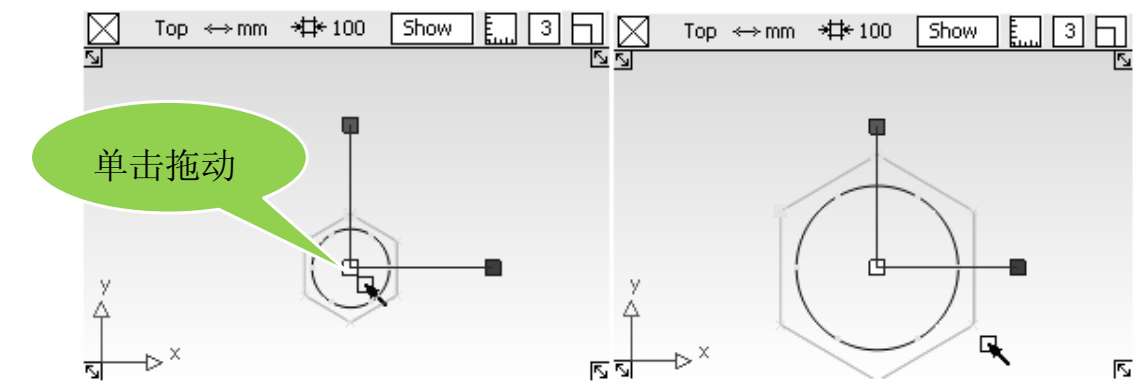
图3-34 缩放圆形

操纵器中心的控制点(星形)是随着外围的正方体和球体的确定而变化的。如果先单击激活的是正方体,那么中心控制点将变成正方体。同理,若激活的是球体,则中心控制点将会变为球体;若激活箭头,则又变成星形。如图3-35所示。

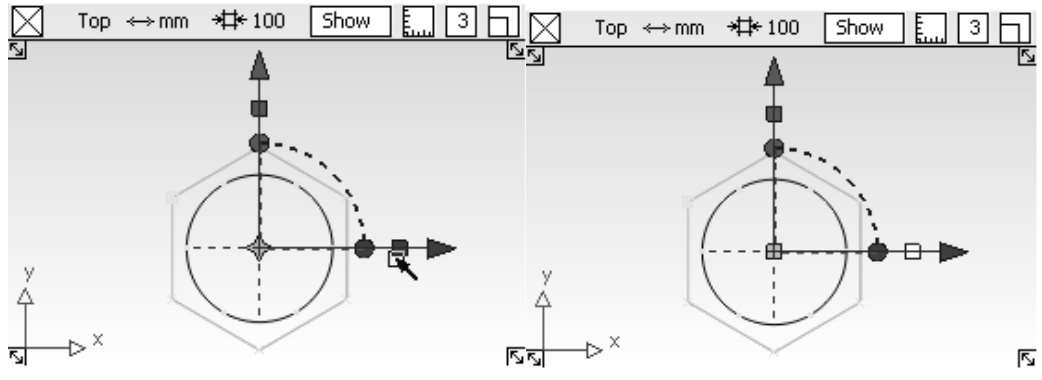
图3-35 操纵器的使用
[6] 在【Palette】工具箱的【Curves】标签中单击【Keypoint Curve Toolbox】图标
 ,打开关键点曲线工具箱,在关键点曲线工具箱里用鼠标左键按住【line】图标不放,在其展开的工具集里选择【polyline】
,打开关键点曲线工具箱,在关键点曲线工具箱里用鼠标左键按住【line】图标不放,在其展开的工具集里选择【polyline】
 多折线工具,如图3-36所示。
多折线工具,如图3-36所示。
[7] 按住
 键不放,用来对曲线CV/编辑点的捕捉,在刚绘制的圆形曲线上,依次在6个编辑点上单击,最后单击多折线的端点,正六边形绘制完成,如图3-37所示。
键不放,用来对曲线CV/编辑点的捕捉,在刚绘制的圆形曲线上,依次在6个编辑点上单击,最后单击多折线的端点,正六边形绘制完成,如图3-37所示。
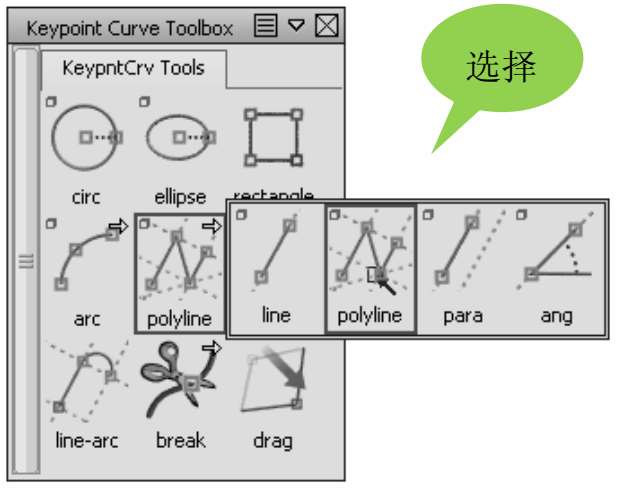
图3-36 选择工具
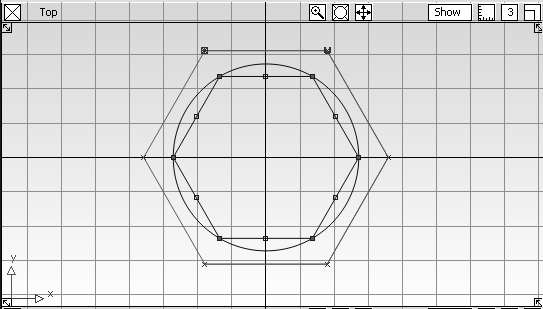
图3-37 绘制正六边形
进行到这里,读者一定会发现其实此时圆形的外壳线轮廓就是一个正六边形,所以同样可以通过捕捉CV点完成绘制。
这里还有一个更为简单的方法,如果读者熟知了关于Alias中Degree(阶数)的意义,就可以直接在圆形曲线控制窗口把Degree设为1,跨距设为6,然后在窗口通过等比缩放直接绘出正六边形,如图3-38所示。
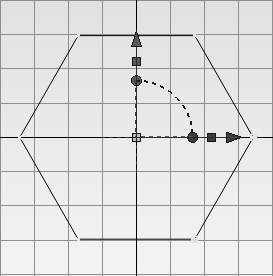
图3-38 利用阶数绘制正六边形
素材文件: 无
结果文件: examples\ch03\ch03-02
完成本次练习后,读者将学会运用曲线建立旋转物体的方法,并应掌握[Revolve]
 、[Skin]
、[Skin]
 等工具的使用及镜像、移动等命令的操作。本练习中的咖啡杯原图与曲线模型如图3-39所示。
等工具的使用及镜像、移动等命令的操作。本练习中的咖啡杯原图与曲线模型如图3-39所示。
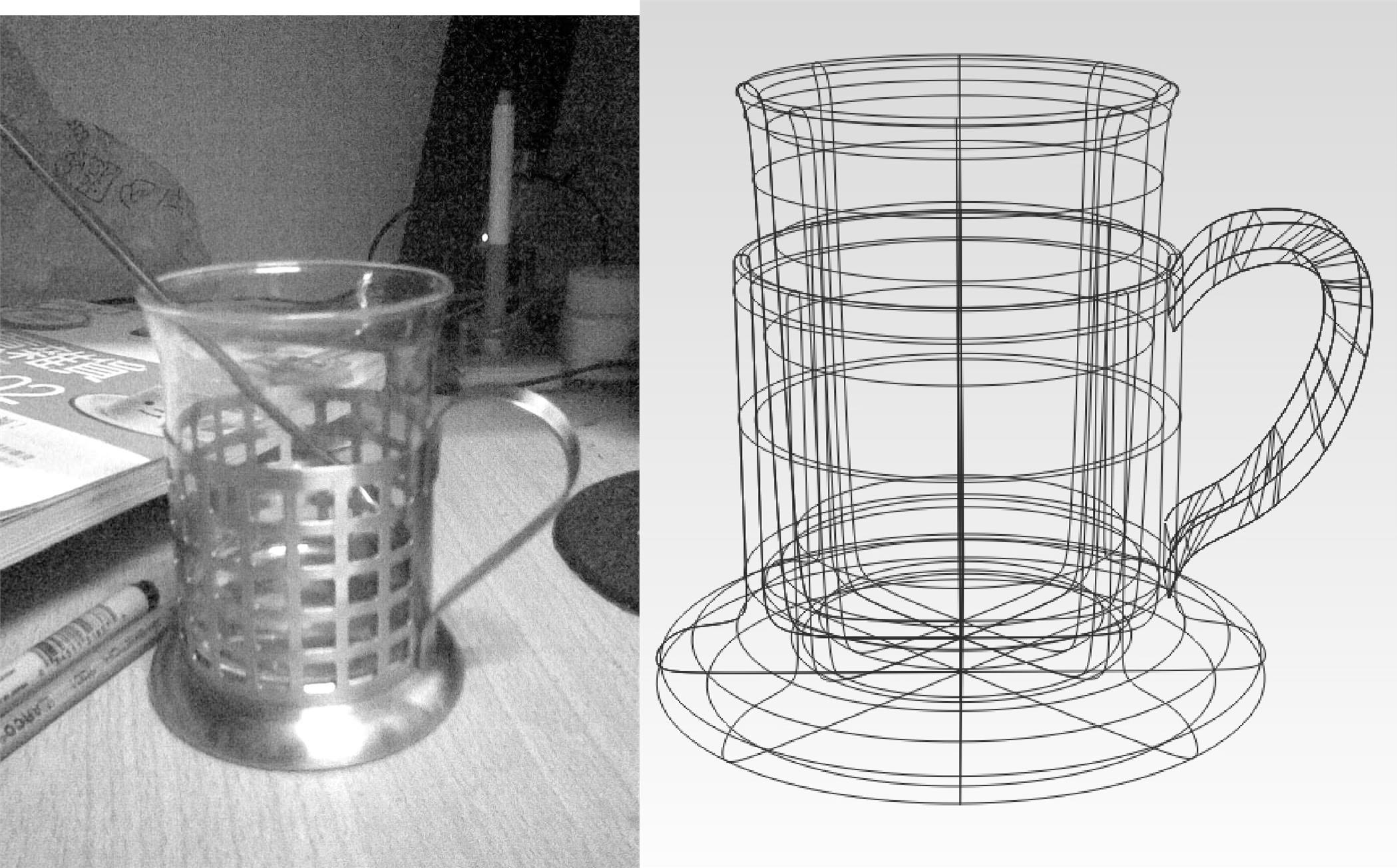
图3-39 咖啡杯原图与曲线模型
[1] 启动Alias Automotive 2013软件,进入新环境界面中。
[2] 在菜单栏中执行【Layouts】|【All windows】|【All windows】命令,工作区域中显示所有视图窗口。
[3] 单击Left窗口标题栏右上角的
 按钮将窗口最大化。
按钮将窗口最大化。
[4] 在【Palette】工具箱的【Curves】标签下单击【New CV curve】
 工具图标,按住
工具图标,按住
 键不放,在Left窗口下方单击移动,确定曲线的端点在Z轴上。松开
键不放,在Left窗口下方单击移动,确定曲线的端点在Z轴上。松开
 键,在左视图窗口单击移动,确定CV点,绘制一条曲线,如图3-40所示。
键,在左视图窗口单击移动,确定CV点,绘制一条曲线,如图3-40所示。
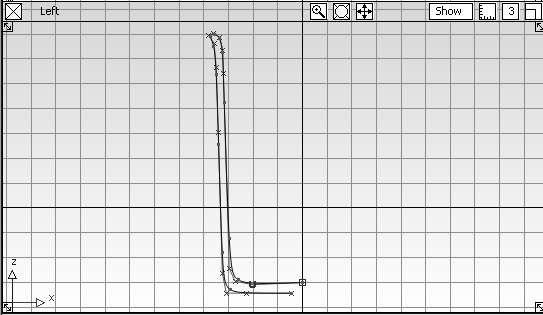
图3-40 绘制咖啡杯曲线

在绘制曲线的过程中,熟练地使用曲线、网格捕捉功能是必要的。按住
 键时对网格进行捕捉,按住
键时对网格进行捕捉,按住
 键时对曲线CV点、编辑点进行捕捉,按住
键时对曲线CV点、编辑点进行捕捉,按住
 +
+
 键时对曲线进行捕捉。读者也可以通过单击命令信息提示行右侧(位于菜单栏下方)的
键时对曲线进行捕捉。读者也可以通过单击命令信息提示行右侧(位于菜单栏下方)的
 按钮激活捕捉功能。
按钮激活捕捉功能。

[5] 按住
 +
+
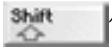 键,在Left窗口按住鼠标左键,调出【Making menus】标记菜单,向上移动鼠标,选择【Nothing】松手,取消曲线绘制,如图3-41所示。
键,在Left窗口按住鼠标左键,调出【Making menus】标记菜单,向上移动鼠标,选择【Nothing】松手,取消曲线绘制,如图3-41所示。
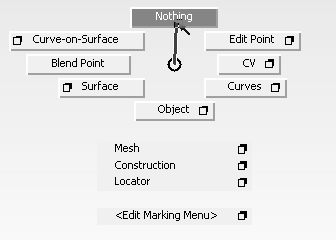
图3-41 标记菜单
[6] 按住
 +
+
 键,在视图窗口按住鼠标左键,继续使用标记菜单,向右移动鼠标,选择【CV】松手。然后按住
键,在视图窗口按住鼠标左键,继续使用标记菜单,向右移动鼠标,选择【CV】松手。然后按住
 +
+
 键,在视图窗口单击鼠标中键,向上移动鼠标,选择【Moving】松手,如图3-42所示。
键,在视图窗口单击鼠标中键,向上移动鼠标,选择【Moving】松手,如图3-42所示。

图3-42 标记菜单的使用

在Alias里,使用【Move】工具时要注意,它会记忆用户的上一个选择操作,如果选择了【Pick object】工具之后选择【Move】工具,那么将会对整条曲线进行移动。另外,熟练掌握标记菜单的操作会大大提高工作效率。

[7] 选择刚才绘制曲线上的CV点,配合曲线、网格捕捉功能,修改绘制的曲线,确定曲线的端点和终点都在坐标Z轴上,如图3-43所示。
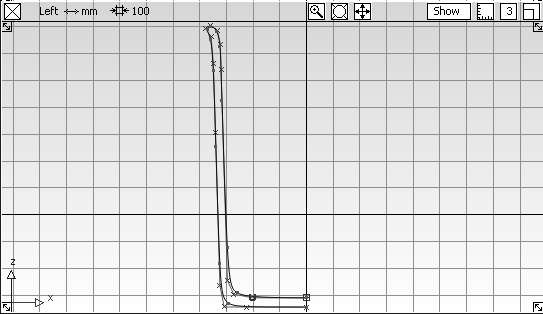
图3-43 修改完成的曲线

在平面视图中进行【Move】操作,单击鼠标左键时对物体自由移动,单击鼠标中键时对物体平行移动,单击鼠标右击则对物体垂直移动,在三维视图里鼠标的左、中、右键则分别控制对物体沿X、Y、Z轴移动。在上一步的移动曲线过程中,配合使用这些技巧可以很好地控制曲线的形状。

[8] 在【Palette】工具箱的【Surfaces】工具标签下双击【Revolve】
 工具图标,打开【Revolve】工具控制窗口,勾选【Periodic】复选框,进行参数设置,具体参数如图3-44所示。
工具图标,打开【Revolve】工具控制窗口,勾选【Periodic】复选框,进行参数设置,具体参数如图3-44所示。
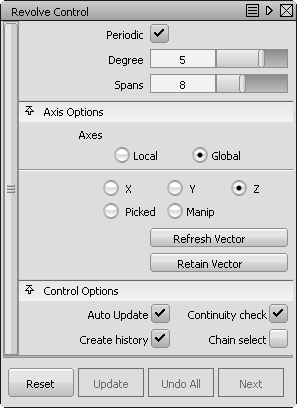
图3-44 【Revolve】控制窗口参数设置
[9] 关闭【Revolve】控制窗口。单击Left窗口的曲线,曲线围绕世界坐标Z轴旋转成型。

在这里,用户也可以不关闭控制窗口,而直接单击曲线,旋转成型,此时若在控制窗口中修改参数,由于勾选了【Auto Update】复选框,所以旋转面曲线会在视图中及时更新。
另外,在Alias Automotive里有两种类型的选项窗口,选项框和控制窗口。选项框是可以在屏幕中来回移动的简单窗口,但是不能调整其大小或收拢隐藏。当它处于打开状态时,除非单击【Save】、【Exit】或【Go】按钮关闭视图窗口,否则不能在视图窗口中执行任何操作或选择工具。而控制窗口要包含的选项要复杂得多,而且可以在控制窗口仍处于打开状态时继续使用工具。

[10] 按住
 +键,在Left窗口中按住鼠标左键,调出【Making menus】标记菜单,向上移动鼠标,选择【Nothing】后松手。
+键,在Left窗口中按住鼠标左键,调出【Making menus】标记菜单,向上移动鼠标,选择【Nothing】后松手。
[11] 在Left窗口右上方单击
 按钮,退出Left窗口最大化,在各个视图窗口中观察曲线模型,如图3-45所示。
按钮,退出Left窗口最大化,在各个视图窗口中观察曲线模型,如图3-45所示。
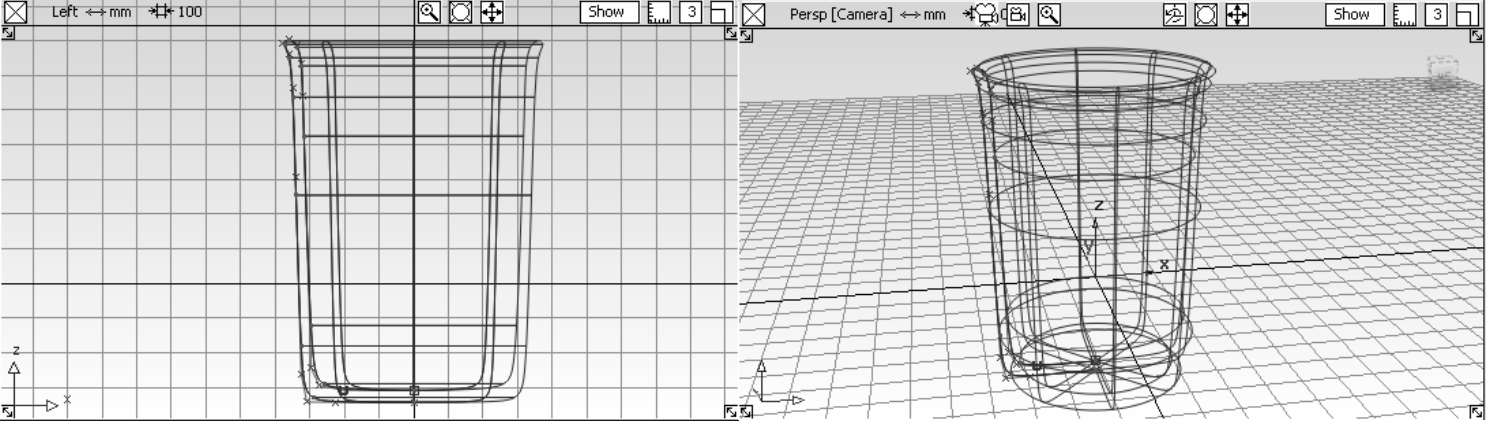
图3-45 咖啡杯杯身曲线模型
[12] 按F6键,最大化Left窗口。在【Palette】工具箱的【Curves】工具标签下选择【New CV curve】
 工具。
工具。
[13] 在Left窗口杯身曲线附近,绘制一条新的曲线,通过使用【Move】工具、捕捉功能进行修改,确保曲线的端点、终点位于Z轴,完成杯套曲线绘制,如图3-46所示。

在绘制、修改曲线的过程中要慢慢熟悉软件的操作习惯,如标记菜单、捕捉功能等。

[14] 再次在【Palette】工具箱中【Surfaces】工具标签下双击【Revolve】
 工具图标,打开【Revolve】工具控制窗口,设置参数如图3-47所示。
工具图标,打开【Revolve】工具控制窗口,设置参数如图3-47所示。
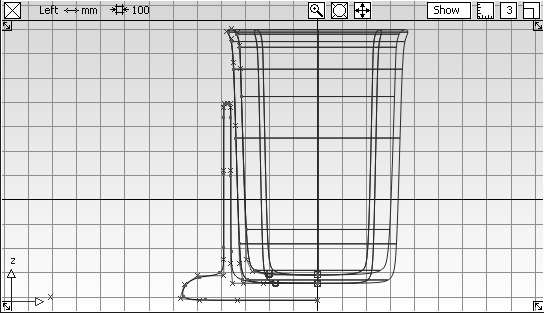
图3-46 绘制杯套曲线
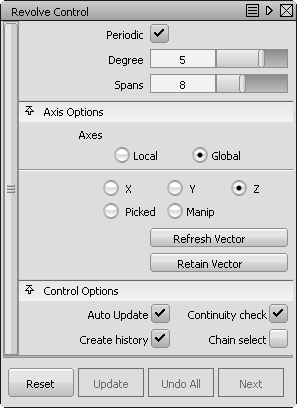
图3-47 【Revolve】控制窗口参数设置
[15] 关闭【Revolve】控制窗口,在Left窗口中单击杯套曲线,旋转成型,用标记菜单取消选择。单击Left窗口右上角的
 按钮,取消Left窗口最大化,如图3-48所示。
按钮,取消Left窗口最大化,如图3-48所示。
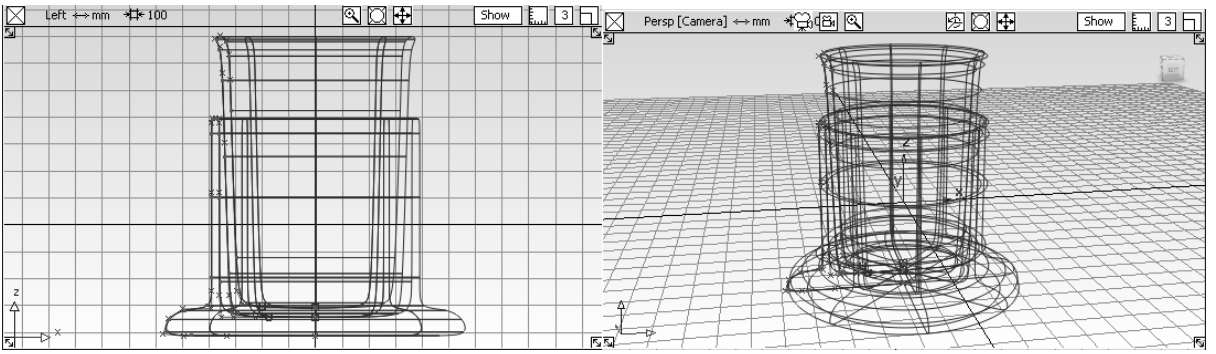
图3-48 咖啡杯杯身、杯套曲线模型
[16] 回到Left窗口,按F5键,Left窗口最大化。选择【New CV curve】
 工具,在杯套右边绘制两条曲线,确保两条曲线的端点、终点与杯身模型曲线相交。取消选择,继续操作,如图3-49所示。
工具,在杯套右边绘制两条曲线,确保两条曲线的端点、终点与杯身模型曲线相交。取消选择,继续操作,如图3-49所示。
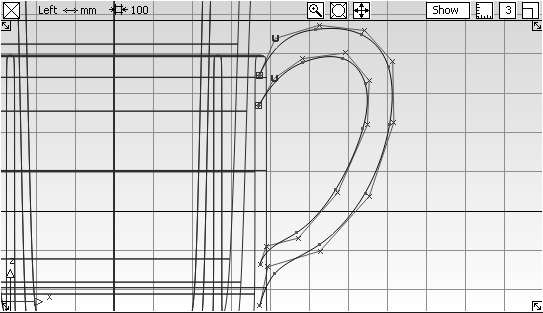
图3-49 咖啡杯把手曲线
[17] 单击Left窗口
 按钮,退出Left窗口最大化。在【Palette】工具箱中【Pick】工具标签下单击【Pick object】
按钮,退出Left窗口最大化。在【Palette】工具箱中【Pick】工具标签下单击【Pick object】
 工具图标,在Left窗口选择刚刚绘制的两条曲线。
工具图标,在Left窗口选择刚刚绘制的两条曲线。
[18] 在【Palette】工具箱中【Transform】工具标签下选择【Move】
 工具。单击Top窗口标题栏,激活Top窗口(此时Top窗口边缘有白色框线包围,表示此窗口为当前活动窗口)。
工具。单击Top窗口标题栏,激活Top窗口(此时Top窗口边缘有白色框线包围,表示此窗口为当前活动窗口)。
[19] 在Top窗口中按住鼠标右键,向下移动,选中的曲线跟随鼠标垂直移动,移动结束后松开鼠标,如图3-50所示。
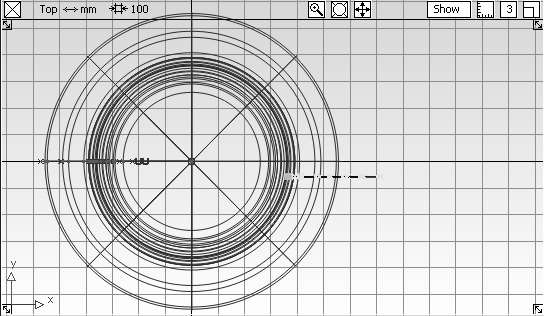
图3-50 移动后的曲线
[20] 单击菜单栏【Edit】|【Duplicate】|【Mirror】右边的
 按钮,打开【Mirror】镜像选项框。设置参数如图3-51所示。
按钮,打开【Mirror】镜像选项框。设置参数如图3-51所示。
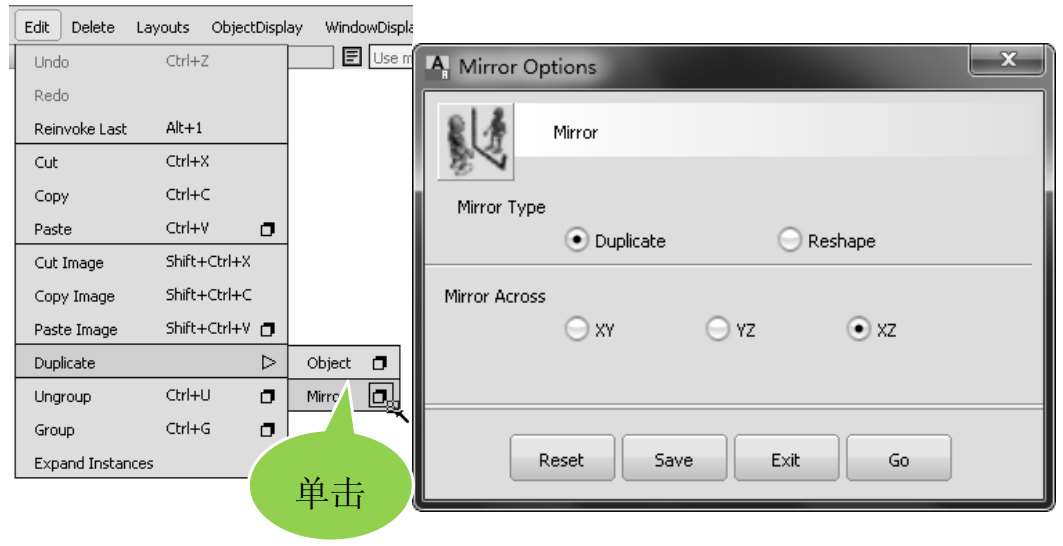
图3-51 镜像选项框
[21] 单击【Go】按钮,选中的两条曲线镜像复制,如图3-52所示。
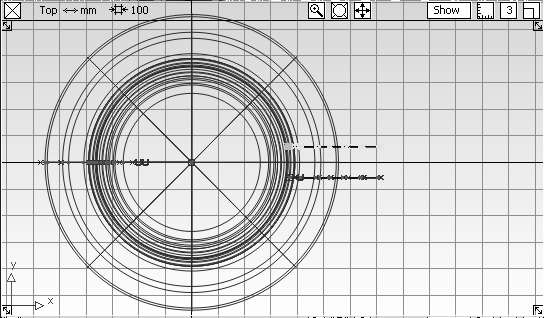
图3-52 镜像复制曲线
[22] 使用标记菜单,取消选择。在【Palette】工具箱栏中【Surfaces】工具标签下选择【Skin】
 工具。按下F8键,最大化透视窗口,转动视角,放大视图,使得咖啡杯曲线在合适的视角位置。
工具。按下F8键,最大化透视窗口,转动视角,放大视图,使得咖啡杯曲线在合适的视角位置。
[23] 依次单击内侧的两条曲线,Skin面生成,取消选择,继续使用【Skin】
 工具,依次单击外侧的两条曲线,另一个Skin面生成,取消选择,如图3-53所示。
工具,依次单击外侧的两条曲线,另一个Skin面生成,取消选择,如图3-53所示。
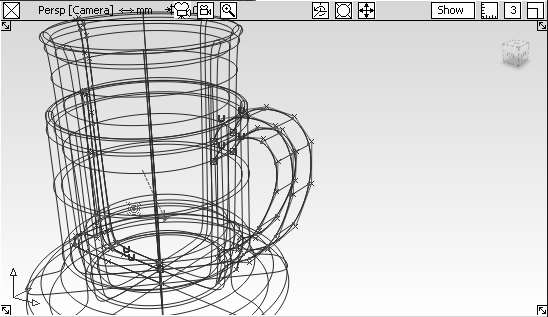
图3-53 【Skin】工具的使用
[24] 继续使用【Skin】
 工具,依次单击把手前面的两条曲线,形成Skin面。取消选择,继续操作,再依次单击把手后侧的两条曲线,形成Skin面,把手各面封闭。如图3-54所示。
工具,依次单击把手前面的两条曲线,形成Skin面。取消选择,继续操作,再依次单击把手后侧的两条曲线,形成Skin面,把手各面封闭。如图3-54所示。
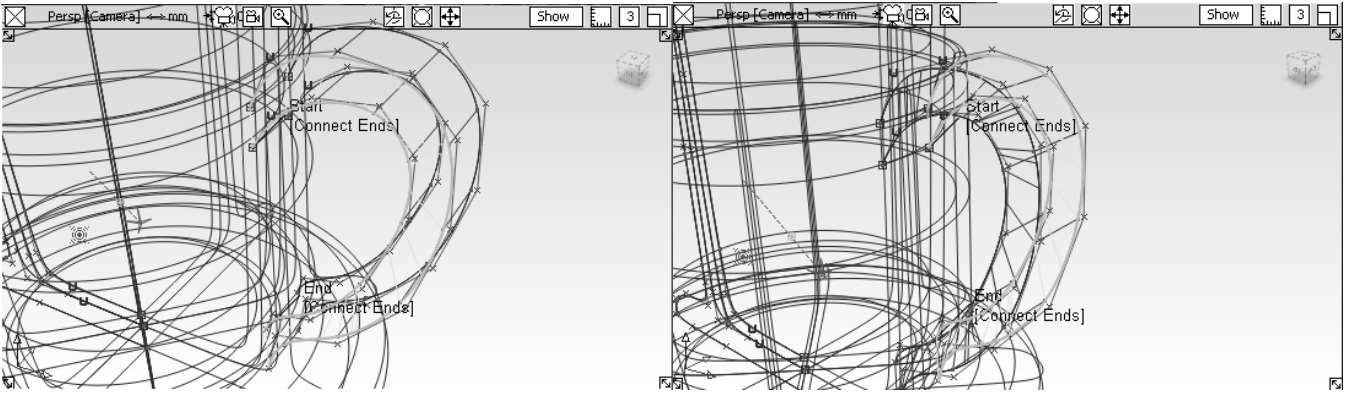
图3-54 封闭把手

由于在曲线的位置,既有曲线,又有刚生成的面的边缘,所以在单击的时候会出现一个下拉选项供用户选择,这时候可以在下拉的菜单里选择需要的曲线或是边缘线即可。

[25] 至此,咖啡杯曲线模型创建完成,如图3-55所示。
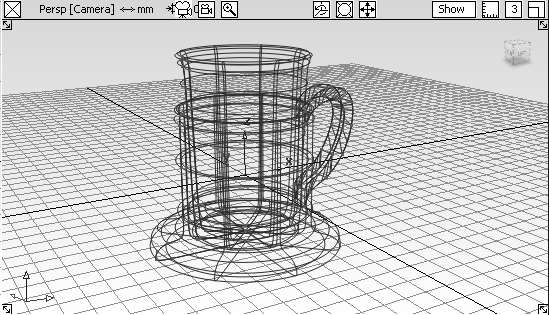
图3-55 咖啡杯整体曲线模型